如何在 iPhone 上隱藏訊息? 7 技巧 + 恢復提示
隱私比以往任何時候都更重要!無論您是想保護私人對話的隱私性,還是只是想清理 iPhone 上的「資訊」應用,了解如何操作都至關重要。 在 iPhone 上隱藏訊息 這會帶來很大的不同。幸運的是,iPhone 提供了多種工具和巧妙的設置,可以幫助您保護簡訊不被他人窺視。接下來,我們將介紹七種在 iPhone 上隱藏短信的方法,無需刪除它們,並附贈一個在需要時輕鬆恢復短信的小技巧。
指南清單
方法一:發送隱形墨水訊息 方法二:安全備份敏感文本 方法三:過濾未知寄件人 方法四:設定螢幕時間限制 方法五:停用訊息預覽 方法六:靜音訊息通知 方法七:設定自動鎖定以保護隱私 iPhone 上恢復已刪除或隱藏訊息的額外技巧方法一:發送隱形墨水訊息
如果你經常分享私密訊息,蘋果的「隱形墨水」功能可以保護你的對話不被他人窺視。這項功能會模糊訊息內容,直到收件人將其擦除,幫助你在 iPhone 上隱藏短信,非常適合發布驚喜公告或私人筆記。
1. 在 iPhone 的「訊息」應用程式中,選擇對話或開始一個新的對話。
2. 輸入您的資訊。然後,按住“發送”按鈕。
3. 在氣泡效果選項中選擇“隱形墨水”,然後點選“傳送”按鈕。
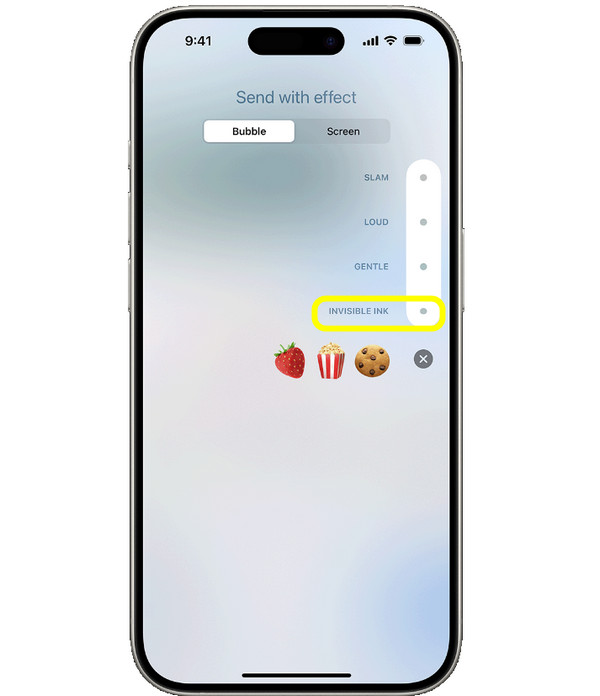
方法二:安全備份敏感文本
其次,如果您有不想遺失的重要對話記錄,可以安全地進行備份。無論是私人交流還是商務溝通,您都可以備份這些記錄,以便在不洩露資訊的情況下進行復原。
1. 開啟“設定”,然後點選您的 Apple ID。
2. 前往「iCloud」至「iCloud備份」。
3. 啟用“iCloud 備份”,然後點選“立即備份”。
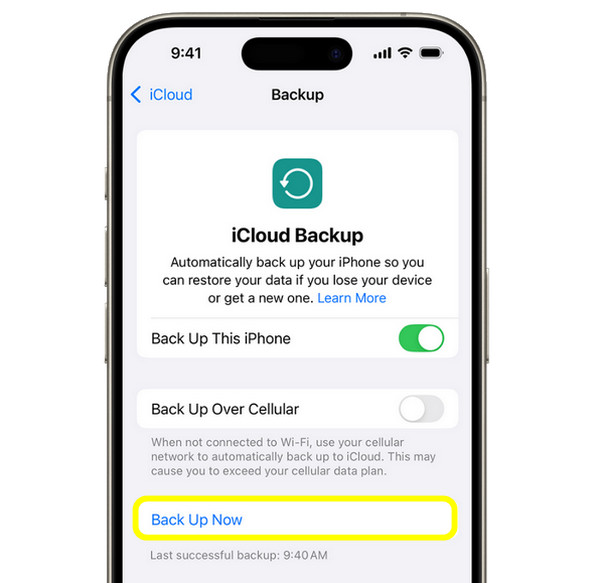
方法三:過濾未知寄件人
另一種隱藏 iPhone 訊息的方法是過濾未知寄件者。此功能會將資訊與未知聯絡人的資訊區分開來,讓您的主收件匣保持整潔。您也可以這樣做 訊息攔截 隱藏收到的訊息。
1. 在「設定」中,向下捲動並找到「資訊」應用程式。
2. 在那裡,開啟「過濾未知寄件者」開關,來自未知人士的訊息將顯示在單獨的標籤頁中。
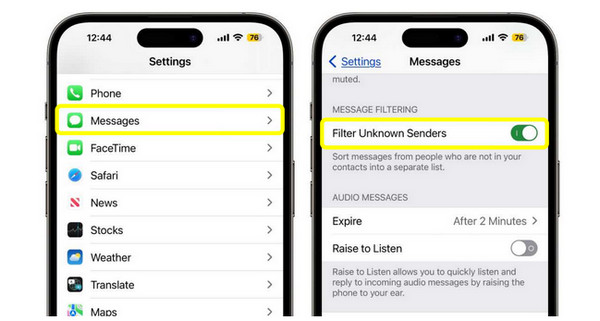
方法四:設定螢幕時間限制
另一種隱藏 iPhone 鎖定螢幕資訊的絕佳方法,尤其是在與他人共用裝置的情況下,是設定螢幕使用時間限制。這樣做可以讓你在某些限制條件下控制應用程式的使用。 (獲取解決方案) 繞過螢幕使用時間密碼 安全地。 )
1. 開啟「設定」應用程式,然後選擇「螢幕使用時間」。點擊“應用限制”,然後點擊“新增限制”。
2. 接下來,選擇“社交網路”或“訊息”,然後設定所需的時間限制,並點擊“新增”按鈕。
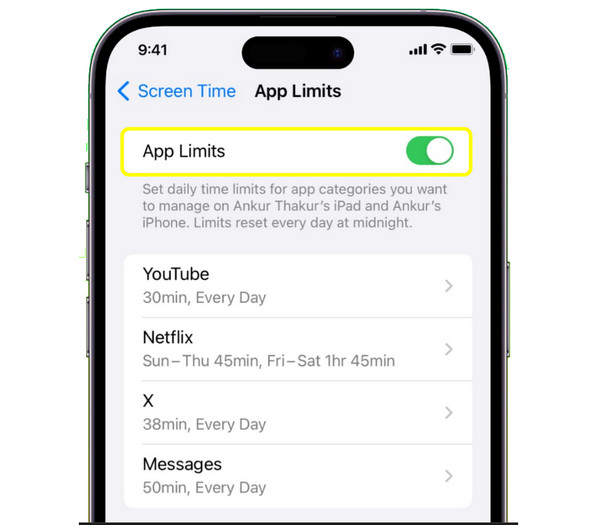
方法五:停用訊息預覽
接下來,我們再提供一個隱私保護措施:關閉資訊預覽。這樣可以防止簡訊內容顯示在鎖定畫面或通知欄中,即使有人查看你的手機,也看不到你的訊息。從此以後,你就可以在 iPhone 上隱藏訊息預覽了。
1. 開啟“設定”,然後進入“通知”,點選“訊息”。
2. 點選「顯示預覽」。
3. 之後,選擇「從不」或「解鎖時」選項,任何訊息都會在提醒中保持隱藏狀態。
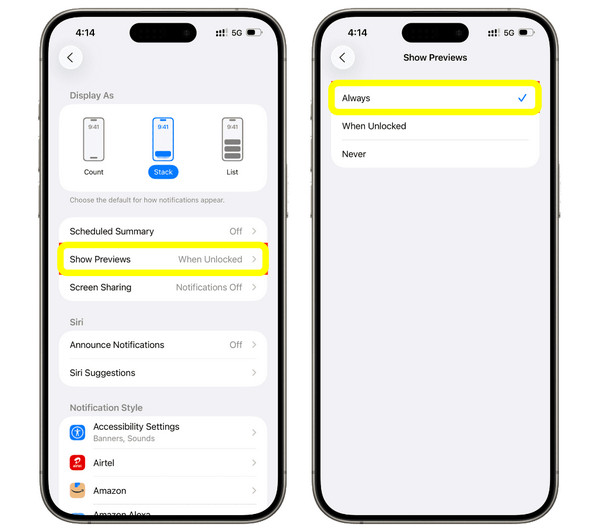
方法六:靜音訊息通知
除了隱藏預覽以封鎖 iPhone 通知上的訊息外,您還可以將特定對話靜音,從而避免不必要的提醒。這種方法可以幫助您保持專注,同時保護您的隱私免受彈出式簡訊的干擾。
1. 在「資訊」應用程式中,選擇一個對話。點擊上方聯絡人的姓名。
2. 啟用“隱藏提醒”或“靜音通知”,然後對任何你想靜音的對話重複此操作。
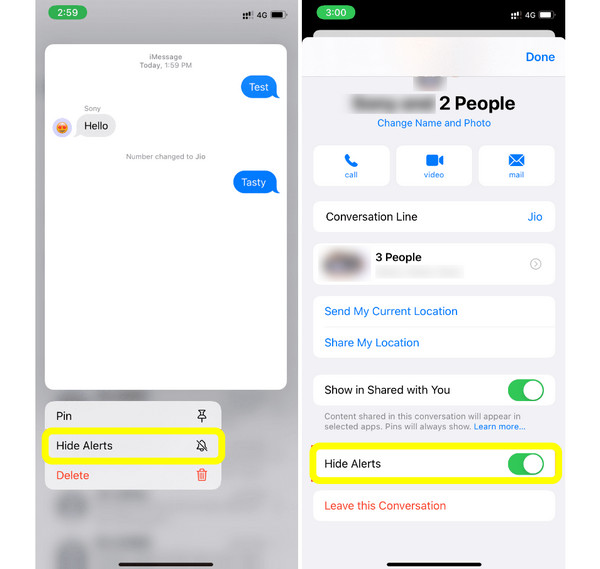
方法七:設定自動鎖定以保護隱私
最後,設定自動鎖定功能可以隱藏 iPhone 上的短信,確保裝置在短時間內不活動後自動鎖定。這是一個小小的改動,卻能大幅保護您的資料安全。
1. 開啟“設定”,然後直接進入“顯示和亮度”。
2. 點選“自動鎖定”,然後選擇較短的時間範圍,例如 30 秒或 1 分鐘。
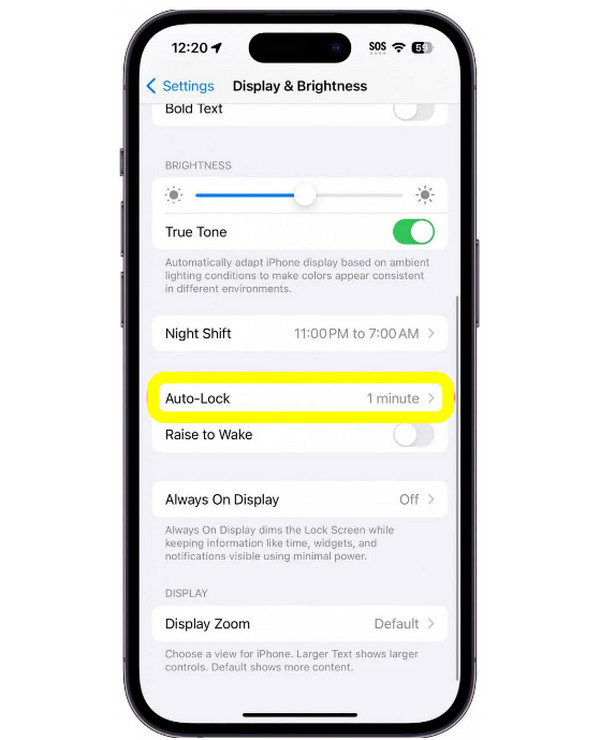
iPhone 上恢復已刪除或隱藏訊息的額外技巧
即使採取了所有隱私保護措施,誤刪重要簡訊等意外情況仍然時有發生。遺失關鍵數據固然令人沮喪,但好在不必驚慌。 4Easysoft iPhone資料恢復 可以安全地恢復 iPhone 上已刪除或隱藏的資訊。這款強大的軟體旨在幫助您恢復各種類型的數據,例如資訊、照片、聯絡人、備忘錄,甚至應用程式數據。它提供安全友好的介面,非常適合新手和技術嫻熟的用戶。無論您是最近才刪除了信息,還是信息已經丟失了一段時間,該程序都採用先進的方法高效地定位和恢復它們。

可以恢復 iPhone 上已刪除或隱藏的訊息、聯絡人、備忘錄等。
允許您在恢復之前預覽郵件並選擇特定郵件。
提供深度掃描技術,即使是刪除很久的資訊也能恢復。
成功率高,復原過程快捷,且無隱私風險。
步驟1首先在電腦上啟動 4Easysoft iPhone 資料恢復軟體。然後,使用 USB 連接線連接 iPhone。如果 iPhone 畫面出現提示,請點選「信任」以授予存取權限,這樣程式才能偵測到您的裝置。

第2步iPhone 連線成功後,從主畫面選擇「iPhone 資料恢復」。接下來,點擊“從 iOS 裝置恢復”,然後點擊“開始掃描”按鈕。程式將開始對您的 iPhone 進行全面掃描。

步驟3掃描完成後,所有可恢復的文件將按類別整理。找到「郵件」資料夾,然後雙擊預覽已刪除或隱藏的郵件。選擇要恢復的郵件,最後點選「恢復」按鈕。
稍等片刻,程式即可安全地恢復您 iPhone 上已刪除或隱藏的資訊。

結論
蘋果提供了一系列內建功能,讓您輕鬆… 在 iPhone 上隱藏聊天記錄從使用隱形墨水到過濾未知聯絡人的消息,這裡介紹的每種方法都有助於確保您的個人資訊安全。但是,即使您非常小心,也可能不小心刪除或隱藏訊息。如果發生這種情況,您可以使用以下方法還原它們。 4Easysoft iPhone資料恢復它是一款值得信賴的工具,可以快速恢復已刪除或隱藏的訊息,且不會造成任何資料遺失。使用這款出色的恢復軟體,時刻保護您的 iPhone 資料安全!



